Создание вк для 1с
Обновлено: 06.07.2024
Создание и использование внешней компоненты на C++
Внешние компоненты – это сторонние библиотеки, которые подключаются к системе "1С:Предприятие" для расширения ее возможностей. Внешние компоненты используются для решения задач, которые сложно или невозможно реализовать на встроенном языке "1С:Предприятия".
К таким задачам можно отнести:
- подключение торгового оборудования, например, сканера штрихкодов или принтера этикеток;
- обработку большого объема данных, например, код обработки больших текстов во внешней компоненте отработает в разы быстрее аналогичного кода на встроенном языке, и другие.
Порядок создания и подключения внешней компоненты
Создание внешней компоненты
Самый простой способ создания компоненты - это заменить нижеперечисленные функции в готовом шаблоне внешней компоненты:
- Присвоить классу C1CGetImageFragment новое имя, например MyAddIn .
- Также пеименовать файлы, например 1CGetImageFragment.h на MyAddIn.h и 1CGetImageFragment.cpp на MyAddIn.cpp .
- В файле MyAddIn.h в перечислении enum Methods указать свои имена перечисления (помимо eVersion). Копировать в буфер обмена
- В массивах строк g_MethodNames и g_MethodNamesRu указать названия своих функций на английском и русском языках. Рекомендуется оставить функцию Версия , в дальнейшем она пригодится для поддержки работы компоненты.
- В строковом литерале g_kClassNames указать свое имя класса, например MyAddIn .
- В функции GetNParams указать число аргументов для своих методов.
- При необходимости в функции GetParamDefValue указать аргументы по умолчанию для своих методов.
- В функции HasRetVal указать, возвращает ли ваша функция значение. Например: Копировать в буфер обмена
- В функции CallAsFunc добавить код одной или нескольких новых функций.
После замены функций необходимо выполнить следующие шаги:
Шаг 1. Скомпилировать компоненту в Release-варианте и получить файл в виде dll-библиотеки, например MyAddIn.dll . Этот файл необходимо разместить рядом с файлом Manifest.xml .
Шаг 2. В файл Manifest.xml необходимо внести следующие изменения:
- вписать название компоненты в поле path=" MyAddIn.dll" ;
- при необходимости изменить разрядность в поле arch="i386" , значение по умолчанию - 32 бит;
- указать операционную систему в поле os="Windows" .
Шаг 3. Файлы MyAddIn.dll и Manifest.xml поместить в zip-архив с произвольным именем, например MyAddIn.zip .
Подключение внешней компоненты
Подключение внешней компоненты выполняется в конфигураторе и состоит из следующих шагов:
Шаг 1. Добавить общий макет с типом ДвоичныеДанные и назвать его, например МойМакет . Далее загрузить в макет файлы из подготовленного архива с внешней компонентой с помощью команды карточки макета Загрузить из файла - MyAddIn.zip .
Шаг 2. Если компонента еще не установлена (метод ПодключитьВнешнююКомпоненту возвращает Ложь ),нужно приступить к установке. Для этого предусмотрен вызов:
После установки компоненты не обходимо перейти к ее подключению.
Шаг 3. Подключение внешней компоненты выполняется в том месте конфигурации, где ее планируется использовать. Пример подключения внешней компоненты можно посмотреть в модуле РаботаСКартинкамиКлиент типовой конфигурации. Пример кода подключения:
Текст МойМакетAddIn - произвольный. Единственное условие - он должен совпадать в приведенных выше вызовах.
Строка AddInNativeExtension - уже указана в шаблоне компоненты ( RegisterExtensionAs ), ее не надо менять.
Переменную МояКомпонен та рекомендуется описать в мод уле управляемого и обычного приложения как Перем МояКомпонента Экспорт .
Шаг 4. Вызов кода внешней компоненты.
Порядок тестирования и отладки
При написании внешней компоненты как правило возникает необходимость отладки. Самый простой способ отладки – это логирование в текстовый файл.
Более продвинутый способ – отладка в программе Microsoft Visual Studio. Для отладки в Microsoft Visual Studio необходимо:
- Создать компоненту в Debug-варианте, например MyAddIn.pdb .
- Расположить pdb-файл в каталог установки внешних компонент вида C:\Users\Имя пользователя\AppData\Roaming\1C\1Cv82\ExtCompT\ ;
- В режиме конфигуратора запустить "тонкий" клиент "1С:Предприятия"( 1cv8c.exe );
- Поставить в конфигураторе точку останова перед вызовом МояКомпонента.МояФункция и дождаться ее срабатывания.
- В Microsoft Visual Studio подключиться отладчиком к 1cv8c.exe .
- В Microsoft Visual Studio создать точку останова.
- В "1С:Предприятии" выполнить вызов МояКомпонента.МояФункция , при этом в Microsoft Visual Studio должна сработать точка останова.
- В Microsoft Visual Studio отладить работу компоненты.
Важно: при перекомпиляции внешней компоненты, нужно не только заново подготовить zip-файл ( dll компоненты + manifest.xml ) и загрузить его в общий макет, но и стереть закешированную компоненту dll в каталоге вида C:\Users\Имя пользователя\AppData\Roaming\1C\1Cv82\ExtCompT\ .
Варианты работы компоненты
При разработке внешней компоненты необходимо решить, в каких вариантах она будет работать: Windows/Linux, 32/64 бита, сервер/тонкий клиент/веб-клиент (разные браузеры).
Чтобы компонента работала на сервере, необходимо решить, будет ли она предназначена только для вашей организации или будет использоваться как тиражируемое решение. Для разработки тиражируемого решения необходимо предусмотреть четыре варианта работы – Windows 32бит, Windows 64бит, Linux 32бит, Linux 64бит. Подробнее .
Чтобы компонента работала на клиенте, необходимо решить, будет ли она предназначена только для вашей организации или будет использоваться как тиражируемое решение. Для разработки тиражируемого решения необходимо предусмотреть четыре варианта работы – Windows 32бит, Linux 32бит, Linux 64бит, сборки для разных веб-браузеров. Подробнее .
Эта статья дает представление о работе внешних компонент в системе «1С: Предприятие».
Будет показан процесс разработки внешней компоненты для системы «1С: Предприятие» версии 8.2, работающей под управлением ОС семейства Windows с файловым вариантом работы. Такой вариант работы используется в большинстве решений, предназначенных для предприятий малого бизнеса. ВК будет реализована на языке программирования C++.
Внешние компоненты «1C: Предприятие»
- с использованием Native API
- с использованием технологии COM
Структура ВК
Внешняя компонента системы «1С: Предприятие» представлена в виде DLL-библиотеки. В коде библиотеки описывается класс-наследник IComponentBase. В создаваемом классе должны быть определены методы, отвечающие за реализацию функций внешней компоненты. Более подробно переопределяемые методы будут описаны ниже по ходу изложения материала.
Запуск демонстрационной ВК
- Выполнить сборку внешней компоненты, поставляемой с подпиской ИТС и предназначенной для демонстрации основных возможностей механизма внешних компонент в 1С
- Подключить демонстрационную компоненту к конфигурации 1С
- Убедиться в корректной работоспособности заявленных функций
Компиляция
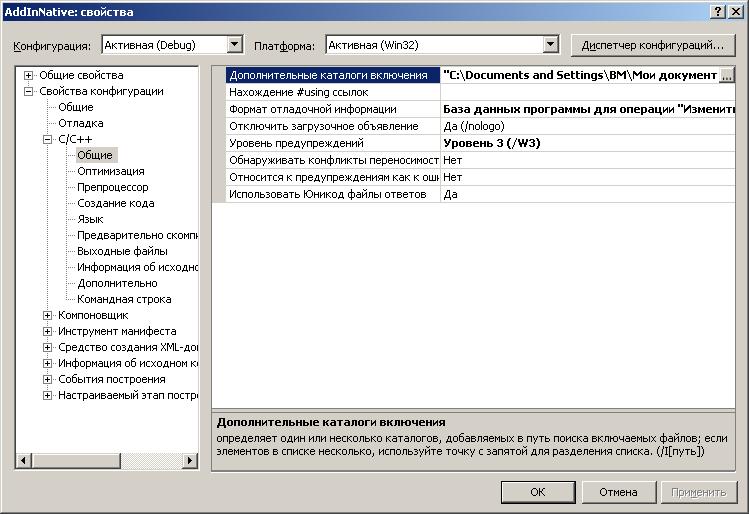
Демонстрационная ВК расположена на диске подписки ИТС в каталоге «/VNCOMP82/example/NativeAPI».
Для сборки демонстрационной ВК будем использовать Microsoft Visual Studio 2008. Другие версии данного продукта не поддерживают используемый формат проекта Visual Studio.
Открываем проект AddInNative. В настройках проекта подключаем каталог с заголовочными файлами, необходимыми для сборки проекта. По умолчанию они располагаются на диске ИТС в каталоге /VNCOMP82/include.
Результатом сборки является файл /bind/AddInNative.dll. Это и есть скомпилированная библиотека для подключения к конфигурации 1С.
Подключение ВК к конфигурации 1С
Создадим пустую конфигурацию 1С.
Ниже приведен код модуля управляемого приложения.
Если при запуске конфигурации 1С не было сообщено об ошибке, то ВК была успешно подключена.
В результате выполнения приведенного кода в глобальной видимости конфигурации появляется объект ДемоКомп, имеющий свойства и методы, которые определены в коде внешней компоненты.
Демонстрация заложенного функционала
Произвольное имя внешней компоненты
Задача: Изменить имя внешней компоненты на произвольное.
В предыдущем разделе использовался идентификатор AddInNativeExtension, смысл которого не был пояснен. В данном случае AddInNativeExtension — это наименование расширения.
В коде ВК определен метод RegisterExtensionAs, возвращающий системе «1С: Предприятие» имя, которое необходимо для последующей регистрации ВК в системе. Рекомендуется указывать идентификатор, который в известной мере раскрывает суть внешней компоненты.
Приведем полный код метода RegisterExtensionAs с измененным наименованием расширения:
В приведенном примере имя ВК изменено на SomeName. Тогда при подключении ВК необходимо указывать новое имя:
Расширение списка свойств ВК
- Изучить реализацию свойств ВК
- Добавить свойство строкового типа, доступное для чтения и записи
- Добавить свойство строкового типа, доступное для чтения и записи, которое хранит тип данных последнего установленного свойства. При установке значения свойства никаких действий не производится
- Убедиться в работоспособности произведенных изменений
Полное описание методов, включая список параметров подробно описан в документации, поставляемой на диске ИТС.
Рассмотрим реализацию приведенных методов класса CAddInNative.
В демонстрационной ВК определены 2 свойства: Включен и ЕстьТаймер (IsEnabled и IsTimerPresent).
В глобальной области видимости кода библиотеки определено два массива:
которые хранят русское и английское названия свойств. В заголовочном файле AddInNative.h определяется перечисление:
- Добавить имя добавляемого свойства в массивы g_PropNames и g_PropNamesRu (файл AddInNative.cpp)
- В перечисление Props (файл AddInNative.h) перед ePropLast добавить имя, однозначно идентифицирующее добавляемое свойство
- Организовать память под хранение значений свойств (завести поля модуля компоненты, хранящие соответствующие значения)
- Внести изменения в методы GetPropVal и SetPropVal для взаимодействия с выделенной на предыдущем шаге памятью
- В соответствии с логикой приложения внести изменения в методы IsPropReadable и IsPropWritable
Перечисление Props будет иметь вид:
Для значительного упрощения кода будем использовать STL C++. В частности, для работы со строками WCHAR, подключим библиотеку wstring.
Для сохранения значения метода Тест, определим в классе CAddInNative в области видимости private поле:
Для передачи строковых параметров между «1С: Предприятие» и внешней компонентов используется менеджер памяти «1С: Предприятие». Рассмотрим его работу подробнее. Для выделения и освобождения памяти соответственно используются функции AllocMemory и FreeMemory, определенные в файле ImemoryManager.h. При необходимости передать системе «1С: Предприятие» строковый параметр, внешняя компонента должна выделить под нее память вызовом функции AllocMemory. Ее прототип выглядит следующим образом:
где pMemory — адрес указателя, в который будет помещен адрес выделенного участка памяти,
ulCountByte — размер выделяемого участка памяти.
Пример выделения памяти под строку:
Для удобства работы с строковыми типами данными опишем функцию wstring_to_p. Она получает в качестве параметра wstring-строку. Результатом функции является заполненная структура tVariant. Код функции:
Тогда соответствующая секция case оператора switch метода GetPropVal примет вид:
Метода SetPropVal:
Для реализации второго свойства определим поле класса CaddInNative
в котором будем сохранять тип последнего переданного значения. Для этого в метод CaddInNative::SetPropVal добавим команду:
Теперь при запросе чтения значения второго свойства будем возвращать значение last_type, чего требует обозначенное задание.
Проверим работоспособность произведенных изменений.
Для этого приведем внешний вид конфигурации 1С к виду:
Расширение списка методов
- Расширить функционал внешней компоненты следующим функционалом:
- Изучить способы реализации методов внешней компоненты
- Добавить метод-функцию Функц1, которая в качестве параметра принимает две строки («Параметр1» и «Параметр2»). В качестве результата возвращается строка вида: «Проверка. Параметр1, Параметр2»
- Убедиться в работоспособности произведенных изменений
- Добавить имя метода в массивы g_MethodNames и g_MethodNamesRu (файл AddInNative.cpp)
- Добавить осмысленный идентефикатор метода в перечисление Methods (файл AddInNative.h)
- Внести изменения в код функции GetNParams в соответствии с логикой программы
- При необходимости внести изменения в код метода GetParamDefValue, если требуется использовать значения по умолчанию параметров метода.
- Внести изменения в функцию HasRetVal
- Внести изменения в логику работы функций CallAsProc или CallAsFunc, поместив туда непосредственно исполняемый код метода
Отредактируем функцию GetNProps, чтобы она возвращала количество параметров метода «Тест»:
Внесем изменения в функцию CAddInNative::GetParamDefValue:
Благодаря добавленной строке
в случае отсутствия одного или нескольких аргументов соответствующие параметры будут иметь пустое значение (VTYPE_EMPTY). Если необходимо наличие значения по умолчанию для параметра, следует задать его в секции eMethTest оператора switch функции CAddInNative::GetParamDefValue.
Так как метод «Тест» может возвращать значение, необходимо внести изменения в код функции HasRetVal:
И добавим исполняемый код метода в функцию CallAsFunc:
Скомпилируем компоненту и приведем код конфигурации к виду:
Таймер
- Изучить реализацию таймера в демонстрационной ВК
- Модифицировать метод «СтартТаймер», добавив возможность передавать в параметрах интервал срабатывания таймера (в миллисекундах)
- Убедиться в работоспособности произведенных изменений
Рассмотрим реализацию таймера в демонстрационной ВК.
Так как мы рассматриваем процесс разработки внешней компоненты для ОС семейства Windows, не будем рассматривать реализацию таймера в других операционных системах. Для ОС GNU/Linux, в частности, реализация будет отличаться синтаксисом функции SetTimer и TimerProc.
В исполняемом коде вызывается метод SetTimer, в который передается функция MyTimerProc:
Идентефикатор созданного таймера помещается в переменную m_uiTimer, чтобы в последствии его можно было отключить.
Функция MyTimerProc выглядит следующим образом:
Приведем код метода CallAsProc к виду:
Теперь проверим работоспособность. Для этого в модуле управляемого приложения конфигурации напишем код:
Взаимодействие с системой «1С: Предприятие»
Прежде чем приступить к работае с API необходимо создать приложение, от имени которого будут выполняться все действия (размещение записей и фотографий на стене, добавление и чтение комментариев, чтение данных пользователя и т.п).
На станице создания приложения необходимо ввести название вашего приложения и выбрать тип "Standalone-приложение".


В результате будет создано приложение. Смысл всех этих действий в получении ID приложения, которое и будет использоваться в запросах к API.

Авторизация на сайте ВКонтакте.
Перед работой с API необходимо авторизироваться. ВКонтакте используется способ авторизации OAuth 2.0.
Если в кратце и попростому, то необходимо открыть браузер, перейти по определнному адресу на странице, на которой необходимо ввести данные пользователя. После успешной авторизации возвращается access_token. Его и нужно сохранить, так как он будет использоваться в запросах.
Отправка запросов к API ВКонтакте.
После того, как получен access_token можно выполнять запросы к API.
Примечание. Если необходимо произвести действие со стеной группы, то в owner_id устанавливается значение со знаком "-".
Так как в 1С нет методов для работы с двоичными файлами был придуман следующий способ. Формируются 2 текстовый файла: с началом конченого файла:
--0123456789
Content-Disposition: form-data; name="photo"; filename="image.jpg"
Content-Type: image/jpeg
Итого получается 3 файла:
1. текстовый файл с началом
2. само изображение
3. текстовый файл с окончанием
Используя метод "ОбъединитьФайлы" соединяем 3 файла в один и отправляем уже полученный файл.
Ниже приведен код демонстирующий отправку файла.
где LAT и LONG географические координаты места. Описание остальных параметров можно найти в описании Google Maps API. Скажу лишь, что приведенные в данном примере по моему мнению являются оптимальными и их можно не менять. В ответ приходит изображение карты.
Ниже приведен пример использования.
- размещение и удаление записей на стене;
- добавление, чтение и удаление комментариев к записям;
- работа с рекламой - получение списка рекламных кабинетов, работа с рекламными кампаниями и рекламными объявлениями (создание, изменение и удаление);
- работа со списком пользоваталей и получение информации о них;
- работа с географическими местами;
- размещение фотографий.
т.е., например, чтобы получить информацию о пользователях можно воспользоваться следующим кодом
первый параметр access_token, второй - id пользователя.
Возвращаемым значением функций является Структура либо массив структур в завимости от формата ответа сервера. Ключами структуры являются параметры возвращаемые в ответе сервером. Приведенный ниже пример демонстрирует вывод имен пользователей с ID 123456 и 654321.
Используя написанную выше информации, документацию разработчика ВКонтакте и примеры из демострационной конфигурации можно достаточно просто добавить отсутствующий функционал.
Общий модуль "РаботаССайтомВКонтакте" и обработку "АвторизацияНаСайте" можно как есть перенести в рабочую конфигурацию и начать использовать API ВКонтакте.
Демонстрационная база работает как в режиме управляемых форм так и в обычном приложении.
Код демонстрационной конфигурации может использоваться в других разработках без каких-либо органичений.
Рекомендую, если не хватает стандартного функционала платформы 1С Предприятие - обратиться к Miracle Native v8 - по крайней мере, прежде, чем изобретать велосипед разрабатывать нечто своё.
Новые методы данной ВК:
Пауза( мс )
Альтернативная пауза, без нагрузки на ЦП, с нормальной прорисовкой и т.п., мс - число, время бездействия в миллисекундах (обязательный).
НаблюдениеВремениБездействияАктивно
Свойство (чтение и запись). Тип: Булево.
После установки в ИСТИНА начинается подсчет времени бездействия пользователя текущего сеанса. Перед закрытием 1С настоятельно рекомендуется установить данное свойство в ЛОЖЬ;
ВремяБездействияПользователя
Свойство (только чтение). Тип: Число.
Хранит в себе число миллисекунд простоя данного сеанса 1С. Удобно, чтобы автоматически закрывать "забытые" окна стандартными средствами 1С.
ПолучитьИнформациюОСеансе()
Возвращает строку дополнительной информации о текущем сеансе.
В файле имеется обработка с демонстрацией всех перечисленных возможностей.
О Native API
Native API - это новая технология компонент, появившаяся в 1С Предприятие 8. Главные достоинства - не требует регистрации и административных прав, простота разработки.
Основные материалы по теме:
//infostart.ru/public/144151/ - Delphi, реализация доступа к сокетам. Кто не знает, что такое сокеты - воспользуйтесь интернет-поиском по теме "
Делитесь ссылками в комментариях - буду пополнять безу компонент на Native API.
В данный момент хотелось бы реализацию утилиты Gold Parser, имеющуюся в Инструментах разработчика и в их мобильной версии.
Обновление от 11.01.2013 : Исправлено описание (несправедливость по отношению к Miracle Native - ВК для V8, отмеченная в комментариях к публикации). Обновлена основная обработка тестирования ВК (в соответствии с комментарием 3, спасибо UncleVader).
Читайте также:

